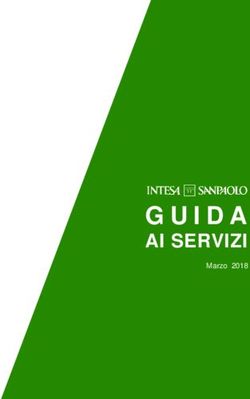ECivisWEB Applicazione mobile per Android e iOS - E-Civis Web Comune di Santarcangelo
←
→
Trascrizione del contenuto della pagina
Se il tuo browser non visualizza correttamente la pagina, ti preghiamo di leggere il contenuto della pagina quaggiù
ECivisWEB
Applicazione mobile per Android e iOS
ECivisWEB
Applicazione mobile per Android e iOS
by Project srl
Pagina 1 di 17ECivisWEB
Applicazione mobile per Android e iOS
Indice del documento
Scopo del documento....................................................................................................................................................... 3
Scopo dell’applicazione.................................................................................................................................................... 3
Download dell’applicazione............................................................................................................................................ 3
Accesso all’applicazione................................................................................................................................................... 4
Menù dell’applicazione.................................................................................................................................................... 5
Dettaglio delle voci di menù........................................................................................................................................... 6
Il mio profilo................................................................................................................................................................. 6
I miei alunni................................................................................................................................................................... 7
News.............................................................................................................................................................................. 8
Documenti.................................................................................................................................................................... 9
Stato contabile........................................................................................................................................................... 10
Servizi a consumo................................................................................................................................................ 11
Documenti emessi............................................................................................................................................... 12
Prenotazione pasti.................................................................................................................................................... 13
Rilevazioni trasporto................................................................................................................................................ 14
Esci............................................................................................................................................................................... 14
Aggiorna password......................................................................................................................................................... 15
Recupero password........................................................................................................................................................ 16
Avvio del recupero della password........................................................................................................................ 16
Conferma del recupero della password................................................................................................................ 17
Pagina 2 di 17ECivisWEB
Applicazione mobile per Android e iOS
Scopo del documento
Lo scopo del documento è illustrare come ottenere e utilizzare l’applicazione “ECivisWEB”.
Scopo dell’applicazione
Lo scopo dell’applicazione è di fornire un accesso ad ECivisWEB ottimizzato per i dispositivi mobili quali
smartphone e tablet dotati di sistemi operativi Android o iOS.
Download dell’applicazione
L’applicazione ECivisWEB è presente su Play Store e Apple Store.
Ci sono 2 opzioni per effettuare il download dell’applicazione:
• Accedere su Play Store o Apple Store e cercare tra le applicazione inserendo la parola chiave
“ecivis”.
Tra le applicazione proposte scegliere quella identificata dal nome “ECivisWEB” e dal logo formato
da un “tangram” con sovrapposto un cappello da laureato (l’icona è la stessa di quella presente sulla
prima pagina del presente documento);
• Effettuare la scansione del “qrcode” di seguito
Pagina 3 di 17ECivisWEB
Applicazione mobile per Android e iOS
Accesso all’applicazione
L’accesso all’applicazione è possibile mediante la scelta dell’Ente (o Comune) e l’inserimento delle
credenziali fornite dall’Ente stesso per l’accesso alla piattaforma ECivisWEB.
I dati di codice utente e password sono gli stessi utilizzabili sulla piattaforma web ECivisWEB.
Pagina di login
Pagina 4 di 17ECivisWEB
Applicazione mobile per Android e iOS
Menù dell’applicazione
Il menù dell’applicazione è raggiungibile:
• Premendo il bottone in alto a sinistra con le 3 barre orizzontali
• Scorrendo il dito da sinistra verso destra
Il menù è composto da alcune parti base e da alcune dinamiche (attivabili e configurabili dal Comune o
dall’Ente).
La parte base è formata dalle seguenti voci:
• Il mio profilo
• I miei alunni
• News
• Documenti
• Stato contabile
• Esci
La parte dinamica è formata da:
• Prenotazione pasti
• Rilevazioni trasporto
Menù ECivisWEB
Pagina 5 di 17ECivisWEB
Applicazione mobile per Android e iOS
Dettaglio delle voci di menù
Il mio profilo
Nella scheda “Il mio profilo” l’utente trova una breve descrizione del Comune o Ente tramite il quale ha
fatto accesso e i dati anagrafici del tutore/genitore.
Il mio profilo
Pagina 6 di 17ECivisWEB
Applicazione mobile per Android e iOS
I miei alunni
La scheda “I miei alunni” contiene l’elenco degli alunni associati al tutore con i rispettivi dati anagrafici.
Per ogni alunno c’è la possibilità di accedere ai servizi a cui partecipa tramite il bottone “Lista servizi”.
Nella scheda dei servizi è presente l’elenco dei servizi con i relativi dati (stato del servizio, badge, scuola e
classe, articolo base, fascia sociale e quota).
Lista degli alunni associati al tutore Servizi associati ad un alunno
Pagina 7 di 17ECivisWEB
Applicazione mobile per Android e iOS
News
Nella sezione “News” sono contenute tutte le notizie configurate sul portale ECivisWEB.
Una news potrebbe essere provvista di allegato e collegamento esterno.
Se almeno uno tra questi due elementi è configurato in calce alla news sarà visualizzato il bottone (o
entrambe i bottoni) per la visualizzazione dell’allegato (potrebbe ess ere necessario avere sul dispositivo
un lettore PDF) e l’apertura del collegamento esterno.
Lista delle news
Pagina 8 di 17ECivisWEB
Applicazione mobile per Android e iOS
Documenti
La sezione “Documenti” è simile alla sezione News con la differenza che vengono mostrati i documenti
caricati dall’Ente per essere resi disponibili agli utenti.
Anche per i documenti, se configurato, è visibile il bottone “Apri allegato” per visualizzare l’allegato al
documento esposto.
Lista dei documenti
Pagina 9 di 17ECivisWEB
Applicazione mobile per Android e iOS
Stato contabile
La sezione “Stato Contabile” rappresenta il punto di accesso alla situazione contabile del genitore/tutore.
La scheda si divide in 2 macro-gruppi:
• Servizi a consumo (servizi in pre-pagato);
• Documenti emessi (documenti in post-pagato emessi a carico del tutore/genitore).
Stato contabile – servizi a consumo Stato contabile – documenti emessi
Pagina 10 di 17ECivisWEB
Applicazione mobile per Android e iOS
Servizi a consumo
Premendo il bottone “Apri lista servizi” vengono mostrati tutti i servizi, e il rispettivo saldo, a cui il tutore
(per mezzo dei suoi alunni) partecipa.
Per ogni servizio è possibile accedere ai dettagli tramite l’apposito bottone.
I dettagli del servizio comprendono:
• Ricariche effettuate
Inizialmente viene presentato il totale delle ricariche effettuate.
Premendo il bottone “Mostra ricariche” viene mostrata la lista delle ricariche effettuate dal
genitore/tutore in ordine decrescente comprensiva di data operazione, tipo operazione e importo
ricaricato.
• Dettaglio delle consumazioni
Come per le ricariche inizialmente viene mostrato solo il totale delle consumazioni effettuate dagli
alunni associati al tutore.
Premendo il bottone “Mostra dettagli” viene mostrato l’elenco delle consumazioni raggruppate
per alunno. Ogni elemento della lista comprende nome e cognome dell’alunno, numero delle
consumazioni e importo delle consumazioni dell’alunno.
É possibile scendere anche più in dettaglio tramite il bottone “Dettagli consumazioni”. Tramite
questo bottone si accede alla scheda dei dettagli in cui vengono espresse singolarmente tutte le
consumazioni effettuate dall’alunno ognuna comprensiva di data operazione, tipo operazione,
numero pasti e importo.
La lista è resa visibile o meno tramite il bottone “Apri lista dettagli”.
Dettagli servizio a consumo
Pagina 11 di 17ECivisWEB
Applicazione mobile per Android e iOS
Documenti emessi
Premendo il bottone “Apri lista documenti” vengono mostrati tutti i documenti emessi a carico del
genitore/tutore.
Per ogni documento è visibile la descrizione, la data di scadenza, l’importo emesso e l’importo dovuto.
Anche in questa sezione è possibile scendere maggiormente in dettaglio tramite il bottone associato ad
ogni documento e denominato “Dettagli”.
Il dettaglio del documento emesso mostra:
• I dati generali del documento (descrizione, data di scadenza, importo emesso e dovuto)
• I dettagli che hanno contribuito all’importo del documento.
Per ogni dettaglio sono visibili i dati di alunno, fascia sociale, quantità e importo.
• I movimenti associati al documento stesso (ad esempio 1 movimento di emissione documento ed 1
movimento di pagamento del documento)
Per ogni movimento vengono esplicitati descrizione movimento, data movimento e importo.
Dettagli documento emesso 1 Dettagli documento emesso 2
Pagina 12 di 17ECivisWEB
Applicazione mobile per Android e iOS
Prenotazione pasti
La scheda “Prenotazione pasti” mostra gli alunni associati al tutore e iscritti a servizi che prevedono la
prenotazione del pasto.
Per ogni alunno è espresso il servizio a cui è iscritto, la scuola e la classe frequentati e il pasto associato.
Selezionato l’alunno si accede alla schermata di prenotazione tramite il bottone “Calendario”.
Nella schermata del calendario è presente il turno (o i turni) a cui l’alunno partecipa e, per ogni turno,
vengono mostrati una serie di giorni (il numero di giorni visualizzabile è scelto dall’Ente) e per ogni giorno
è presente un menù a tendina per la scelta del pasto che l’alunno riceverà.
Ci potrebbero essere dei giorni senza menù a tendina per la scelta del pasto. In questi casi si tratta di giorni per
cui non è prevista la refezione (scuola chiusa, classe in gita, ecc…).
Da questa schermata è possibile modificare il pasto, o i pasti, dell’alunno selezionando una delle scelte
possibili presenti nel menù a tendina di ogni giorno.
Se viene effettuata almeno 1 modifica appaiono sullo schermo 2 bottoni:
• Annulla
Il bottone riporta la maschera alla situazione iniziale reimpostando i valori originali e fa scomparire
entrambe i bottoni di “Annulla” e “Salva”.
• Salva
L’applicazione raccoglie le informazioni modificate e le registra sul sistema ECivis. Una volta
effettuata la registrazione delle modifiche effettuate il sistema torna e visualizza un messaggio di
risposta che consente al tutore/genitore di verificare che le modifiche dei pasti siano andate a
buon fine. Alla pressione di un qualunque punto dello schermo il messaggio si chiude e viene
ricaricata la pagine del calendario con, di default, le scelte appena salvate.
Se l’utente riporta, manualmente, le modifiche effettuate allo stato originale i 2 bottoni (Annulla e Salva)
scompaiono in quanto non viene riscontrata più alcuna differenza dalla situazione salvata delle prenotazioni.
Lista alunni iscritti a servizi con prenotazione
Calendario di prenotazione pasti per alunno
pasto
Pagina 13 di 17ECivisWEB
Applicazione mobile per Android e iOS
Rilevazioni trasporto
In questa schermata l’utente può verificare le tracciature dei suoi alunni iscritti a servizi di trasporto.
La pagina mostra, da oggi per i 7 giorni precedenti, l’elenco dei giorni.
Per ogni giorno appaiono bottoni con nome e cognome dell’alunno di cui viene estratta almeno 1
rilevazione.
Ogni rilevazione riporta i dati di:
• Linea dell’autobus sulla quale l’alunno è salito
• Giorno e ora della rilevazione
• Indirizzo nel quale l’alunno è salito a bordo dell’autobus
Rilevazioni trasporto giornaliere Dettaglio rilevazione trasporto alunno
Esci
Selezionando la voce di menù “Esci” si viene riportati alla pagina di accesso e la sessione di lavoro viene
interrotta.
Pagina 14 di 17ECivisWEB
Applicazione mobile per Android e iOS
Aggiorna password
Il primo accesso dell’utente alla piattaforma ECivisWEB avviene tramite le credenziali inviate dal Comune o
dall’Ente agli utenti (genitori o tutori) che sono composte da:
• Codice utente di ECivis;
• Password generata casualmente.
Al primo accesso con queste credenziali l’utente viene obbligato ad aggiornare la password e,
contestualmente, ad inserire un indirizzo email da associare ai suoi dati.
La password inserita dall’utente in questa fase viene criptata e salvata nei dati di accesso dell’utente.
In caso di smarrimento della password si può ricorrere alla procedura di recupero della password.
Al termine dell’operazione si può effettuare l’accesso tramite il codice utente di ECivis (o il proprio codice
fiscale) e la password appena definita.
Aggiorna password
Pagina 15 di 17ECivisWEB
Applicazione mobile per Android e iOS
Recupero password
L’operazione di recupero della password è necessaria quando non si ricorda la propria password di accesso
ad ECivisWEB.
La procedura è composta da 2 fasi:
• Avvio del recupero della password;
• Conferma del recupero della password con inserimento del codice di verifica.
Avvio del recupero della password
Nella prima fase l’utente comunica al sistema la volontà di effettuare il recupero della password.
Per fare ciò occorre completare i campi presenti con la scelta del comune e l’inserimento del proprio
codice ECivis (o del proprio codice fiscale).
Alla conferma, ECivis ,invia all’indirizzo email del tutore un codice di verifica valido per 8 ore dal momento
dell’avvio della procedura.
Ad invio della email effettuato l’applicazione conduce l’utente verso la schermata di conferma del
recupero della password.
Avvio del recupero della password
Pagina 16 di 17ECivisWEB
Applicazione mobile per Android e iOS
Conferma del recupero della password
Nella pagina di conferma del recupero della password si svolge l’ultima fase della procedura di recupero.
Negli spazi appositi occorre inserire:
• il comune;
• il codice utente ECivis o il codice fiscale;
• il codice di verifica ricevuto per email;
• la nuova password;
• la conferma della nuova password.
Inserite le informazioni necessarie si può procedere col completamento della procedura che ricondurrà
l’utente alla pagina di login dalla quale potrà accedere all’applicazione utilizzando il suo codice utente, o
codice fiscale, e la nuova password.
Conferma del recupero della password
Pagina 17 di 17Puoi anche leggere